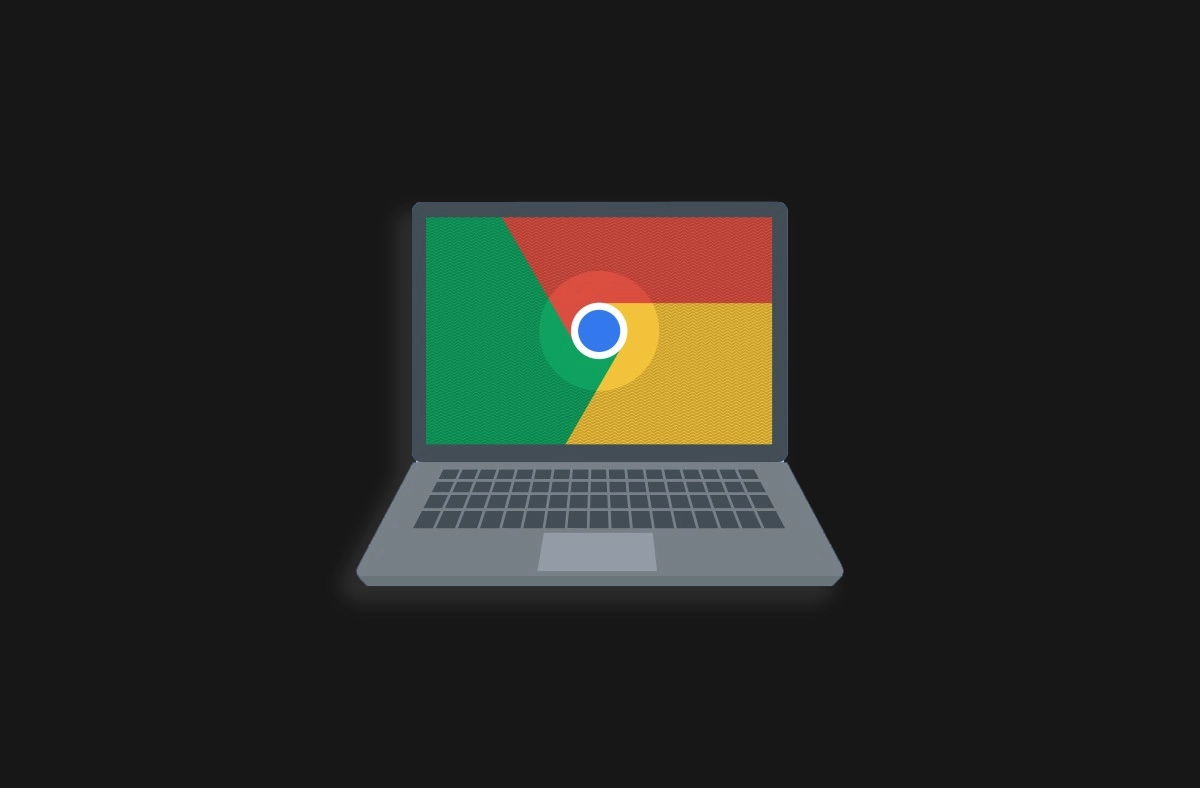
In questa guida ti mostriamo come eseguire il reset di fabbrica su Chrome OS, così da far tornare il Chromebook come nuovo e poterlo anche vendere senza timore che gli altri accedano ai tuoi dati. Eh si, perché il reset di fabbrica va ad eliminare tutti i dati memorizzati al suo interno.
Reset di fabbrica dalle impostazioni di Chrome OS
Questa è la via più semplice ed il processo è simile a quello necessario per Android.
- Apri l’app Impostazioni.
- Impostazioni di Chrome OS
- A sinistra, seleziona Avanzate.
- Fai clic sull’opzione Ripristina impostazioni.
- Premi il pulsante Ripristina.
- Fai clic su Riavvia nella finestra di dialogo che si apre.
- Una volta riavviato il dispositivo, il ripristino è come nuovo.
Ti viene richiesto di accedere al tuo account Google, accedere a una rete Wi-Fi e avviare il processo di configurazione del Chromebook.
Come ripristinare le impostazioni di fabbrica di Chrome OS dalla schermata di accesso
Se il precedente proprietario non ha rimosso i propri dati dal Chromebook, potresti non essere in grado di accedere e ripristinarlo tramite le impostazioni. Invece, ripristina il dispositivo dalla schermata di accesso:
- Premi contemporaneamente Ctrl, Maiusc, Alt e R.
- Fai clic sul pulsante Riavvia nella finestra di dialogo visualizzata.
- Puoi anche tenere premuto il pulsante di accensione per spegnere il Chromebook.
- Al riavvio del Chromebook, seleziona il pulsante Powerwash nella nuova finestra di dialogo che si apre.
- Conferma di voler eseguire il powerwash del tuo dispositivo facendo clic sul pulsante Continua.
Una volta completato questo processo, il tuo dispositivo viene ripristinato e ti viene chiesto di accedere con un account Google.
Come eseguire un hard reset del tuo Chromebook
Potrebbe essere il momento di eseguire un hard reset se riscontri problemi con l’hardware del Chromebook. Un hard reset ripristinerà l’hardware e potrebbe eliminare alcuni elementi nella cartella Download. Assicurati di eseguire il backup dei file prima di eseguire un hard reset.
- Spegni il Chromebook.
- Tieni premuti contemporaneamente i pulsanti di accensione e aggiornamento.
- Una volta riavviato il Chromebook, rilascia il pulsante Aggiorna.
- Se hai un tablet Chrome OS, tieni premuti i pulsanti di accensione e aumento del volume per circa 10 secondi, quindi rilasciali.



